SVS13A26PK/B 윈도우7 다운그레이드 적용법
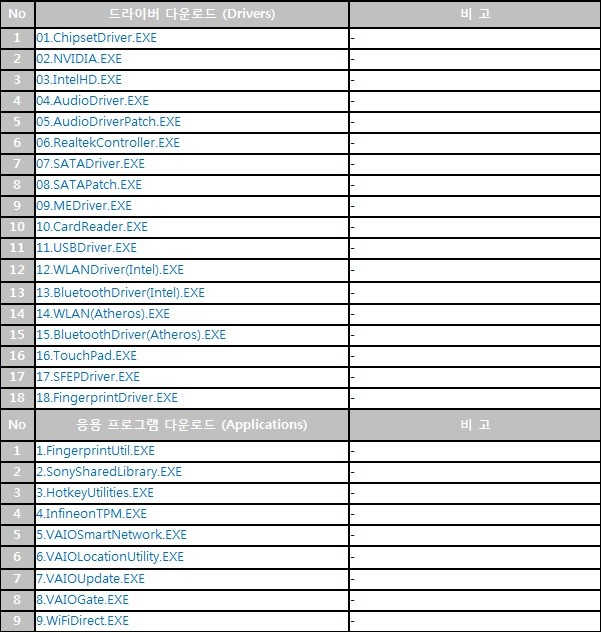
이번에 공식 홈페이지를 통해서 올라온 Windows7용 드라이버 및 유틸리티 목록입니다.
개인적인 소견이지만 여러차례 포멧과 설치를 반복하면서 가장 나은 방향을 찾아보았습니다.
드라이버중 1~8번까지는 홈페이지의 파일을 설치할 필요가 없습니다.
3PD(http://cafe.naver.com/3dpchip) 에서 제공하는 드라이버 찾기와 다운로드를 이용하시는 것이 훨씬 좋습니다.
이유는 최신드라이버를 제공할 뿐만 아니라 소니 특유의 다른 드라이버&유틸과의 비호완을 막을 수 있기 때문입니다.
쉽게 말해서 소니에서 수정을 가하지 않은 오리지날 드라이버를 사용하시는 편이 좋지 않겠는가 생각합니다.
1~3번, 6번은 3DP에서(미리 받아두시는 것이 좋겠지요), 4번과 5번은 굳이 필요하신 분만 홈페이지에서 받아 설치하세요. 4번과 5번은 소니가 자랑하는 xLOUD등의 음질에 대한 것입니다. (설치를 하지 않아도 나중에 보면 설정할 수 있습니다. 적용이 정확하게 되는 건지는 몰라도.)
7번과 8번은 생략!(SATA3지원 아님)
그래픽드라이버를 3DP를 통해 받으실 때에는 인텔 내장 그래픽 드라이버를 먼저 설치하셔야 합니다. 엔비디아 것을 먼저 설치하려고 할 경우, 인텔것을 먼저 설치하라는 경고문구와 함께 종료됩니다.
9번은 설치하지 않으면 장치관리자에 'PCI 단순 통신 컨트롤러'에 오류메시지가 있습니다. 9번은 홈페이지 파일로 설치하시면 됩니다.
10번은 메모리카드 리더기로서 결코 사용하실 일이 없으신 분들은 설치 하지 않으셔도 됩니다. 카드를 삽입하지 않았는데도 내 컴퓨터에 드라이버(E:, F:등등)로 떠있는 불상사는 존재하지 않았습니다. 3DP에서 받으실것을 추천합니다.
11번은 USB3.0 드라이버입니다. 3DP에서 받으세요.
12번은 무선인터넷 드라이버입니다. (다른 컴퓨터가 없으시다면 미리 받아두셔야겠죠). 만약 집에서 무선인터넷이 안되시는 분이라면 6번을 홈페이지 파일로 설치하셔야 합니다.
13~15번은 설치하지 않으셔도 됩니다. 블루투스도 Windows7 설치시 그냥 잡힙니다.(SVS13모델이 아니실 경우에는 인텔이 아니라 Atheros 것으로 설치해야 되는지도 모르겠네요.
16번은 터치패드입니다. 3DP에서 찾을 수 없는 드라이버입니다. 터치패드는 윈도우를 설치하면 기본적으로 사용할 수 있지만 다른 기능들 때문에 드라이버를 설치하시는데요. 혹시나 터치패드를 켜고 끄는 기능을 위해서 설치하셨다면 패스하셔도 됩니다. 나중에 유틸에서 지원합니다.
17번은 비추천입니다. 칩셋관련이라고 꼭 설치하라고 빨간글씨로 되어있는데요. 제가 볼때는 그냥 SONY숙주를 만드는 드라이버인 것 같습니다. 저같은 경우에는 설치하고 난뒤부터 계속 정품 베터리가 아니라는 어의없는 경고문구가 계속 떠서 노트북을 사용할 수 없는 지경에 까지 갔습니다. 설치하지 않은 지금은 전혀 문제가 없습니다.
18번은 지문인식기능인데요. SVS13의 스펙에는 없는 것으로 아는데 다른 모델에는 있는가 봅니다. 지문인식 비밀번호를 사용하시려는 분은 홈페이지 파일에서 설치하시면 됩니다.
다음은 유틸입니다.
다 쓰레기이지만, 핫키 유틸리티는 설치하시는 것이 좋습니다. 그런데 여기서 2번 소니 쉐어 라이브러리를 설치하지 않으면 위 드라이버17번과 같이 베터리 경고문구가 계속 뜬다는 분들이 많습니다. 혹시 모르는 오류의 방지를 위해서 2번 설치 후에 3번 핫키 유틸리티를 설치하세요. Fn키(펑션키)를 사용할 수 있게 해줄 뿐만 아니라 스테미나와 스피드 모드를 전환하는 스위치를 사용할 수 있게 해줍니다. 특히 디아블로3 최상옵에서 실험을 해본 결과 스테미나로 바꾸면 화면이 심하게 끊기고 스피드 모드로 바꾸면 2초내로 부드러워지는 결과를 보았습니다. 그리고 VAIO컨트롤센터라는 것이 같이 설치되는데, 여기서 키보드의 백라이트 조정이라든지 전원관리, 앞서 말씀드렸던 xLOUD, CLEAR PHASE, DOLBY등의 소리효과를 설정할 수 있습니다.
마지막으로 와이파이 다이렉트는, 이것이 뭐하는 것인지 아시는 분만 설치하시면 되겠네요~ ㅋ
이제 서비스로, 제가 사용하는 Windows7 서비스 최적화 목록입니다.
아래의 목록은 저의 개인적인 노하우에 불과하며 여러분들의 취향과 맞지 않을 수 있습니다.
실행에서 msconfig를 실행한 뒤에 서비스에서 아래의 목록들을 체크 해제하시면 되겠습니다.
참고로, 인텔 그래픽 드라이버와 엔비디아 그래픽 드라이버에서 제공하는 서비스 및 트레이 아이콘을 없애면 스테미나와 스피드 모드를 전환하는데 영향을 끼치지 않을지 걱정하신다면 전혀 걱정하실 필요가 없습니다.
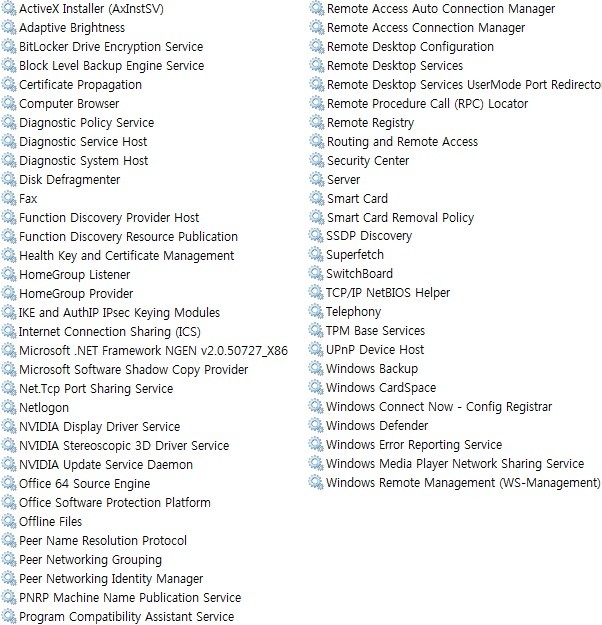
http://cafe.naver.com/notevaio/501014?viewType=pc
